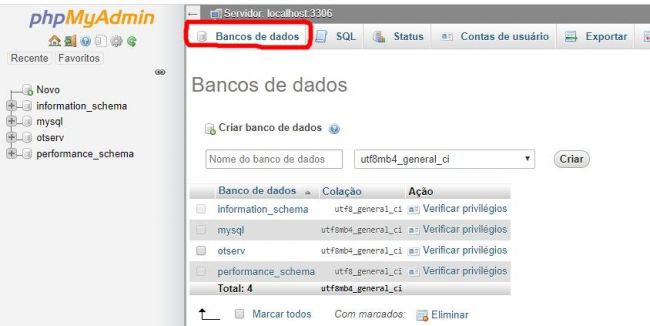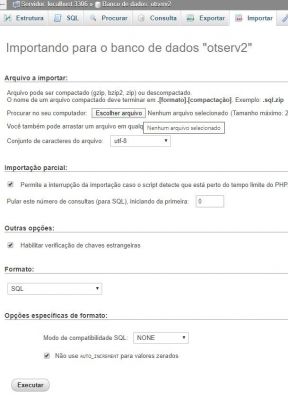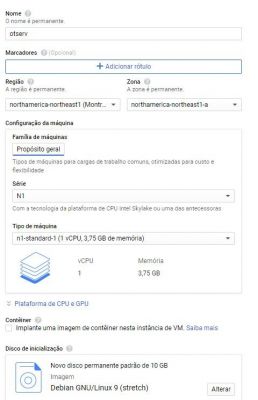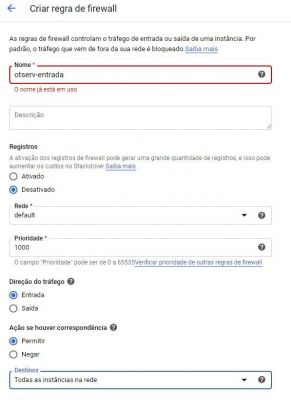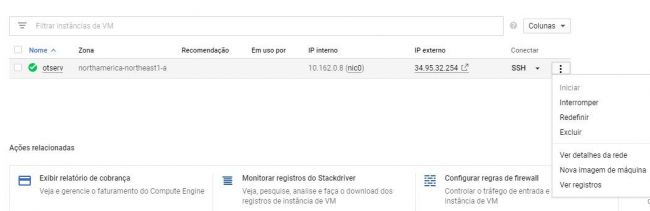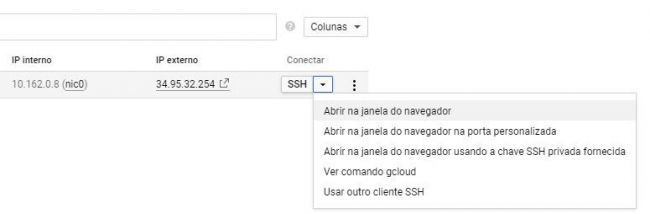Tudo que Diego Rulez postou
-
(Resolvido)[Dúvida] Como da acesso no Phpmyadmin Nginx
Cria um host novo e instala tudo de novo. Você deve ter marcado pra instalar Apache2 na hora da instalação e isso não pode acontecer.
-
(Resolvido)[Dúvida] Como da acesso no Phpmyadmin Nginx
cd /var/www/html Nesse diretório, existe uma pasta chamada phpMyAdmin? Se não existe você excluiu o phpMyAdmin, ai tem que reinstalar.
-
Changegold para otserver tibia 12.15
@dariomorais Change gold? Do que você ta falando? De transformar um gold no outro clicando com o mouse em cima?
-
(Resolvido)Qual melhor OS para ubuntu
@Ryaan vai nessa empresa https://www.ovhcloud.com/en-ca/vps/compare/ e instala o Ubuntu mais novo possível que tiver.. Acredito que vai ser o 20.04
- Instalando Site e Compilando Source (Ubuntu 20.04)
-
(Resolvido)[Gesior] Erro surge depois de passar pra VPS
Já tentou com o Gesior do repositório, que não contem milhares de modificações? Já tentou também usar uma database que já vem com algum servidor? Seria bom fazer isso, pra testar se o problema não são nos seus arquivos.
-
Melhorar a melhor resposta na seção de suporte
Isso é uma ótima ideia. Se alguém pede ajuda, ele deveria marcar a melhor resposta (que no caso seria a resposta qe solucionou o problema). Na OTland tem isso e acho muito útil. Aproveitando vou te marcar @Nolis isso e a ideia dos prefixos devem ser prioridade.
-
(Resolvido)Cast System
Cast System é uma das coisas mais complexas que você pode mexer em OTserv. São poucas as pessoas que podem estar te ajudando quanto a isso. Uma dica é você usar essas sources e database que tem no tópico abaixo, e usar sua própria pasta data. Inclusive o cast tem o feature do ctrl+arrow
-
TFS 0.4 3777
@Magalhaes92,Eu sempre tive esse problema com todas as versões 0.4. Inclusive a muito tempo atrás, um amigo meu também achava que o problema era o host, e chegou a comprar um dedicado de 800 reais na staminus, o que também não resolveu o problema. Aconselho usar a TFS 1.3 que não tem mais esse problema, mas ai você teria que migrar também todos os scripts. Tem a possibilidade de você pagar um programador pra melhorar a source, mas você também pode estar utilizando a OTX2.
-
Instalando Site e Compilando Source (Ubuntu 20.04)
Nesse tutorial vou explicar como instalar tudo que é necessário para rodar qualquer site. Também ensino como compilar as sources OTX2 e TFS-1.3. Utilizarei a versão mais atual do Ubuntu, a versão 20.04. Iniciando Ao executar os comandos, algumas vezes será perguntado se você deseja continuar. Por padrão sempre aperte a tecla Y e em seguida a tecla ENTER do teclado, se houver algum ponto em que você precisara agir diferente eu irei indicar o que e onde fazer. sudo apt update sudo apt upgrade sudo apt install zip sudo apt install nano Instalando e Configurando NGINX sudo apt install nginx sudo nano /etc/nginx/sites-available/default Nesse arquivo deve ser adicionado a chamada index.php e deve ser removido o sinal # em algumas linhas. Vou deixar em vermelho as modificações que deverão ser feitas no arquivo. Após terminar a edição aperte CTRL+X, aperte Y, aperte ENTER (tudo isso para salvar o arquivo). server { listen 80 default_server; listen [::]:80 default_server; root /var/www/html; # Add index.php to the list if you are using PHP index index.php index.html index.htm index.nginx-debian.html; server_name example.com www.example.com; # pass PHP scripts to FastCGI server # location ~ \.php$ { include snippets/fastcgi-php.conf; # # # With php-fpm (or other unix sockets): fastcgi_pass unix:/var/run/php/php7.1-fpm.sock; # # With php-cgi (or other tcp sockets): # fastcgi_pass 127.0.0.1:9000; } } E agora, vamos reiniciar o serviço para que entre em vigor todas as alterações. sudo systemctl restart nginx.service Para testar se ocorreu tudo certo com a instalação, insira o IP do seu VPS no navegador. Se obtiver uma tela de Boas Vindas como na imagem abaixo. Só vá para o próximo passo se estiver tudo certo até aqui. Instalando MariaDB sudo apt install mariadb-server Instalando PHP sudo apt-get install php-fpm Instalando phpMyAdmin Ao executar esse comando, vai aparecer uma tela indicando para você selecionar o apache2 ou lighttpd, porém não selecione nenhuma opção, apenas aperte TAB e depois ENTER. Na próxima tela terá duas opções YES ou NO, aperte a tecla TAB para marcar a opção NO e depois aperte ENTER para prosseguir. sudo apt-get install phpmyadmin Após isso, execute o comando a seguir e em sequencia entre no site http://ipNumericoDoSeuServer/phpmyadmin sudo ln -s /usr/share/phpmyadmin /var/www/html Será nescessário criar um acesso, pois qualquer outra senha que você tenha definido anteriormente provavelmente não irá funcionar. Não esqueça de substituir as informações em evidencia pelas suas. sudo mysql -u root CREATE USER 'DIGITE UM LOGIN'@'localhost' IDENTIFIED BY 'DIGITE UMA SENHA'; GRANT ALL PRIVILEGES ON *.* TO 'DIGITE NOVAMENTE SEU LOGIN'@'localhost'; FLUSH PRIVILEGES; Após isso, acesse: 0.0.0.0/phpmyadmin. Onde você vai trocar o 0.0.0.0 pelo IP do seu VPS. Lembra da senha que você escolheu na instalação do MariaDB? É aqui que você vai usa-la. O usuário é root e a senha é que você escolheu. Depois clique em Banco de Dados e em seguida digite um nome para o banco de dados e clique em criar. Agora clique em importar, selecione a database e clique em executar. Transfira os arquivos do seu site para o diretório /var/www/html. Preste muita atenção nessa parte, pois os arquivos do site já devem estar dentro da pasta html, não pode ficar algo como /var/www/html/site. Após isso, abra o arquivo config.php do website que você deseja utilizar e coloque as informações sobre o banco de dados: nome, root, senha. Compilando a Source TFS 1.3 Entre no repositório do forgottenserver clique aqui Faça o download para seu PC e extraia o arquivo. Renomeie a pasta extraída para otserv e abra o famoso arquivo config.lua. Configure essa parte de acordo com seus dados, também adicione a última linha. ip = "digita o ip do VPS" -- MySQL mysqlHost = "127.0.0.1" mysqlUser = "root" mysqlPass = "digite a senha que você escolheu na instalação do Maria DB" mysqlDatabase = "digite o nome da database que você escolheu quando criou a database" mysqlPort = 3306 mysqlSock = "" passwordType = "sha1" Salve o arquivo e depois zipe a paste com a compactação .zip e envie para o diretório /home em seu VPS. Após isso, só executar em sequencia os comandos a seguir que estará compilado. apt-get install git cmake build-essential liblua5.2-dev libgmp3-dev libmariadb-dev-compat libboost-filesystem-dev libboost-system-dev libboost-iostreams-dev libpugixml-dev libcrypto++-dev cd /home unzip otserv.zip cd otserv mkdir build && cd build cmake .. make -j 2 mv tfs.. && cd .. Para abrir o fechar o servidor respectivamente, você vai usar: ./tfs killall -9 tfs Compilando a Source OTX 2 Entre no repositório do OTX2 clique aqui Faça o download para seu PC e extraia o arquivo. Renomeie a pasta extraída para otserv e abra o famoso arquivo config.lua. Configure essa parte de acordo com seus dados, também adicione a última linha. ip = "digita o ip do VPS" -- MySQL mysqlHost = "127.0.0.1" mysqlUser = "root" mysqlPass = "digite a senha que você escolheu na instalação do Maria DB" mysqlDatabase = "digite o nome da database que você escolheu quando criou a database" mysqlPort = 3306 mysqlSock = "" encryptionType = "sha1" Salve o arquivo e depois zipe a paste com a compactação .zip e envie para o diretório /home em seu VPS. Após isso, só executar em sequencia os comandos a seguir que estará compilado. apt-get install subversion autoconf build-essential pkg-config libboost-dev libgmp3-dev libxml2-dev liblua5.1-0-dev libmariadbclient-dev-compat ccache libboost-filesystem-dev libboost-regex-dev libboost-system-dev libboost-thread-dev screen libssl-dev libboost-iostreams-dev cd /home/ unzip otserv.zip cd otserv && cd sources sh ./autogen.sh && ./configure --enable-server-diag --enable-mysql --enable-root-permission && make -j mv theotxserver .. && cd .. Para abrir o fechar o servidor respectivamente, você vai usar: ./theotxserver killall -9 theotxserver
-
Host para OT dúvida
@gpedro Que bom que tenha esclarecido isso. Mas de toda forma é como eu falei, pelo menos no começo tinha um que estava no meio de Open Tibia. E para os demais, leiam novamente e interpretem certo. Eu não tenho NENHUMA ACUSAÇÃO contra a ServerCore, eu só dei um exemplo do que PODE VIR A ACONTECER. E que já aconteceu MUITO com muitos usuários aqui do fórum, mas que contrataram OUTRAS EMPRESAS REVENDEDORAS.
-
Debian 9 erro ao compilar
Siga o passo a passo abaixo sudo apt-get update && sudo apt-get upgrade sudo apt-get install cmake build-essential liblua5.2-dev libgmp3-dev libmariadb-dev-compat libboost-filesystem-dev libboost-system-dev libboost-iostreams-dev libpugixml-dev libcrypto++-dev Entra na pasta do servidor e segue os comandos rm -r build mkdir build && cd build && cmake .. make clean make Se não funcionar posta qual erro ta dando.. Se funcionar avisa ai. @Freitas Epilef
-
Host para OT dúvida
Servercore REVENDE DA OVH e os donos são envolvidos com OpenTibia. Eu não coloco meus projetos lá, vai que no outro dia tá por ai pra download.. Não estou acusando eles de nada, sempre ouvi falar bem também, mas é isso, meus arquivos? NÃO!
-
Host para OT dúvida
Discordo completamente do comentário acima. Existem empresas que possuem vps e VENDEM o serviço e empresas que REVENDEM o serviço (como a servercore). É recomendado que você contrate direto na fonte, pelos seguintes motivos: Nenhum revendedor vai ter os arquivos do seu server (muitos já foram roubados aqui no fórum por contratar revendedores). O atendimento é mais rápido e direto com quem vai resolver os problemas e não com quem vai intermediar a resolução. Preço, se não está sendo revendido é claro que será mais barato. Eu recomendo que use a OVH (Empresa que todos os servidores com estabilidade usam), lá você só instala e pronto, não precisa se preocupar com nada em relação a segurança. Site da OVH: https://www.ovh.com/ca/en/ Boas opções para começar: https://www.ovhcloud.com/en-ca/vps/compare/
- Google Cloud Plataform
- Sou mapper
- [ERRO] Char não morre.
- [ERRO] Char não morre.
-
Google Cloud Plataform
Se você conseguiu acessar pelo Bitvise, significa que deu tudo certo, Caso não tenha conseguido, me informa qual distribuição do Linux você está usando que eu dou uma olhada (isso deve ser muito simples de resolver). Eu não tinha reparado que em distribuições diferentes esse arquivo pode ser diferente. @Everaldo Woopz
- [ERRO] Char não morre.
-
Comandos básicos de Linux para OTserv
Nesse tópico vou estar ensinando coisas bem simples, mas que provavelmente um usuário iniciante tem dificuldade e certamente dificuldade que todo usuário mais avançado já teve um dia. Primeiramente, toda vez que você digitar uma SENHA, independente do procedimento que você esteja fazendo, a senha não aparece no console. Isso, exatamente, a tela fica preta sem nenhum dado em branco (ou outra cor), mas isso não quer dizer que ela não tenha sido digitada. Meu conselho é que você tome muito cuidado quando for fazer procedimentos assim, para não errar a senha. A segunda dica, é para você saber quando o código digitado anteriormente já foi processado e quando você pode estar inserindo a próxima linha de comando. Se você ver esse simbolo piscando, você pode continuar, se não aguarde. A terceira dica é: o diretório raiz chama-se / Isso mesmo "barra". Se você quer entrar na pasta Home, que está dentro do diretório principal, você usará o comando: cd /home Porém a segunda barra, não tem a função de ir para o diretório raiz e sim de fazer a função de separação. Se você vai entrar na pasta otserv, que está dentro de home, você usa: cd /home/otserv Como voltar para a pasta /home, sem ter que digitar: cd /home ? Isso só é possível, caso você esteja dentro de alguma pasta que está dentro da home, então você poderá usar: cd .. Você estará em no diretório home, e se usar novamente o comando irá para i diretório raiz (/). Em muitos tutoriais de compilação, você verá o comando: mkdir build && cd build mkdir é o comando para criar uma pasta e build é o nome da pasta. Em outras palavras você disse para o sistema: "Crie uma pasta com o nome build". Lembrando que essa pasta será criada no diretório que você está. Já o comando && serve somente para separar um comando do outro. Então: "Crie uma pasta chamada build, e em seguida entre na pasta build". Limpar a tela, deixando-a mais limpa e fácil de trabalhar: clear Outro comando muito comum é o comando mv que é usado dessa forma: mv tfs .. Mv é o comando de mover um arquivo, então o comando acima está dizendo "Mover o arquivo chamado tfs para um diretório anterior a esse". Já vimos o comando " .. " utilizado juntamente com o comando cd Também tem o comando make, make -j 2 ou make -j 4 Significa que você vai criar um executavel, o -j 2 significa que você vai compilar de 2 em 2, agilizando o processo. O -j 4 é de 4 em 4 e assim por diante, isso vai depender da máquina que você está utilizando, mas cuidado, se tiver erros de compilação use apenas make Zip & Unzip e Rar & Unrar Essa parte já é um pouco mais complexa, existem muitos comando e algumas formas de se fazer, vou exemplificar as que acho mais fáceis. Se você enviou seu arquivo zipado para o diretório /home Você vai usar cd /home Para entrar no diretório em que se encontra o arquivo zipado. E vai executar o comando para extrair o conteúdo. unzip nomeDoArquivo.zip unrar nomeDoArquivo.rar Mas e se eu quiser zipar toda a pasta do meu server que está em /home/otserv cd /home/otserv zip -R otserv /home/otserv zipar a pasta otserv, que está dentro da pasta home, e nome-la como otserv com o formato .zip Para facilitar, entre na pasta raiz e depois determine o nome do arquivo, a extensão e qual o diretório da pasta que você quer zipar cd /home/ zip -r mapa.zip /home/otserv/data/world
-
Cargos, Ranks e a volta do sistema de Medalhas!
Como conversei com o @Nolis, acho que o mais urgente a ser resolvido é colocar o prefixo de versões, pra podermos filtrar o conteúdo de 0.4x e 1.x
-
Google Cloud Plataform
Introdução O que eu quero falar aqui não é a parte técnica de segurança, desempenho e outros pontos. Quero falar sobre o dia a dia de alguém que pretende ser um administrador e que acabou de começar um projeto. Mesmo que você seja leigo e tenha dificuldades com a "tela preta" do Linux onde você digita os comandos, ainda assim vale a pena optar pelo Linux logo de primeira pelos seguintes motivos: Quando você for inaugurar seu servidor você vai querer que ele tenha uma boa estabilidade e não fique travando ou sendo derrubado e você vai conseguir isso apenas utilizando Linux, então pra que aprender a montar tudo no Windows se depois, de qualquer forma, você vai ter que aprender Linux? Todo conhecimento é válido, mas você estaria atrasando seu lado fazendo isso. Visual Studio, complementos, bibliotecas. Antes de compilar sua source para Windows você vai precisar fazer o download, instalar e preparar o seu ambiente de trabalho e isso vai te custar muito tempo visto que são programas pesados, que demoram para serem baixados e instalados e que precisam de configurações muito especificas para compilar sem erros. Se você pode fazer isso tudo em 5 minutos e sem erros no Linux, porque insistir no Windows? Google Cloud Platform Ativando os créditos Criando o VPS Liberando as Portas Criando um acesso Enviar arquivos para o VPS A parte de compilação da source, instalar o site e abrir o server ficará para o próximo tópico, visto que, é possível aplicar em qualquer VPS e não somente do Google. Se deseja instalar um site e fazer a compilação da source clique aqui Se você tiver qualquer dúvida em relação a esse tutorial não fique acuado em perguntar, irei responder todas as dúvidas no tópico. Não respondo PM, porém também estou no Discord do TibiaKing e posso ajuda-los por lá.
-
Boosted Creature
Também gostaria de colocar no meu servidor.. Achei um sistema legal!
-
[ PEDIDO ] Sistema de Stamina
Acredito que todos os servidores sempre fizeram de tudo para manter o maior numero de players o maior tempo possível no servidor. Esse script também foi pensado nesse intuito. O script deve: - Adicionar uma quantidade de stamina (configurável) estando tantos minutos (configurável) parado em protect zone, sem atacar - Adicionar uma quantidade de stamina (configurável) estando tantos minutos (configurável) atacando um trainer - Adicionar uma quantidade de stamina (configurável) estando tantos minutos (configurável) deslogado - As mesmas configurações acima, mas para os players premium (utilizo o sistema de premium account e não vip system) * Provavelmente eu utilize algo como: a mesma quantidade de stamina, em todos os casos, mas com metade do tempo para os players premium Utilizo a TFS 1.3 em Downgrade para a versão 8.6 https://github.com/nekiro/forgottenserver/tree/8.6-downgrade